Chữ Ký Số Ke Khai Hải Quan Tại Hà Nội
50.000₫
Số 864 Ngõ 850 Đường Láng, Đống Đa
Hướng dẫn sử dụng Chữ ký số kê khai Hải quan điện tử
Sau khi nhận được chữ ký số ...CA, bạn thực hiện theo các bước dưới đây để kê khai Hải quan điện tử:
Bước 1 Cài đặt Token Manager
- Cắm thiết bị Chữ ký số ...CA (USB Token) vào cổng USB của máy tính (chính là USB Bkav vừa gửi cho bạn).
- Mở My Computer (có biểu tượng màn hình máy tính), sau đó mở ổ đĩa có tên ...CA.
- Bấm đúp vào file Setup.exe trong ổ đĩa ...CA để tiến hành cài đặt phần mềm Token Manager
Bước 2 Đăng ký Chữ ký số với cơ quan Hải quan
Bước 2.1 Truy cập vào Website của Tổng cục Hải quan tại địa chỉ:http://www.customs.gov.vn, sau đó bấm vào mục Đăng ký Doanh nghiệp sử dụng chữ ký số
![]()
Bước 2.2 Khi cửa sổ “DOANH NGHIỆP ĐĂNG KÝ CHỮ KÝ SỐ” hiện ra, bạn nhập các thông tin Mã doanh nghiệp (Mã số thuế), Số CMT (Số chứng minh thư của người đại diện pháp luật) và mã Xác nhận, sau đó bấm nút Xem thông tin
![]()
Bước 2.3 Giao diện DOANH NGHIỆP ĐĂNG KÝ CHỮ KÝ SỐ hiện ra, bạn hãy bấm vào nút Xem thông tin chứng thư số sẽ tự động xuất hiện các thông tin trong USB Token, sau đó bạn nhập lại đúng thời hạn sử dụng chữ ký số vào 2 trường: Ngày hiệu lực đăng ký, Ngày hết hiệu lực đăng ký như hình minh hoạ bên dưới:
Lưu ý: Bạn hãy cắm USB Token vào máy tính trước khi bấm vào nút Xem thông tin Chứng thư số
![]()
Sau khi điền đầy đủ các thông tin, bạn bấm nút Đăng ký thông tin để hoàn thành thủ tục đăng ký Chữ ký số với Cơ quan Hải quan.
Bước 3 Thiết lập chữ ký số trên phần mềm kê khai Hải quan điện tử
3.1 Thiết lập chữ ký số trên phần mềm Hải quan điện tử ECUS
Bước 2.1.1 Trên giao diện phần mềm Hải quan điện tử ECUS, bạn chọn menu Hệ thống, sau đó chọn Thiết lập thông số khai báo để mở ra cửa sổ Thiết lập thông số khai báo.
![]()
Bước 3.1.2 Khi cửa số Thiết lập thông số khai báo hiện ra bạn tick vào ô Áp dụng chữ ký số khi khai báo, sau đó bạn bấm vào nút Đồng ý như hình minh hoạ bên trên, để hoàn tất việc thiết lập chữ ký số trên phần mềm Hải quan điện tử ECUS.
3.2 Thiết lập chữ ký số trên phần mềm Hải quan điện tử CDS Live +
Bước 3.2.1 Trên giao diện phần mềm Hải quan điện tử, bạn chọn menu Hệ thống, tiếp đến chọn chức năng Tài khoản Hải quan, sau đó chọn Danh sách tài khoản.

Bước 3.2.2 Khi cửa sổ Danh sách tài khoản Hải quan hiện ra:
- Phần Version khai TQĐT: bạn chọn Version 3.0
- Phần Cấu hình chữ ký số: bạn chọn

Lưu ý: Với phần mềm Softech, bạn không cần thực hiện bước này
Bước 4 Sử dụng Chữ ký số để kê khai Hải quan điện tử
Bước này sẽ hướng dẫn bạn sử dụng Chữ ký số để kê khai Hải quan điện tử với phần mềm ECUS (việc kê khai trên phần mềm GOL và Softech cũng thực hiện tương tự như với phần mềm ECUS)
Bước 4.1 Tạo các tờ khai như cách thông thường
Bước 4.2 Sau khi tạo xong tờ khai, bạn bấm vào nút Khai báo, khi cửa sổ Thông báo hiện ra bạn chọn Yes để đồng ý áp dụng Chữ ký số.

Bước 4.3 Khi cửa sổ Nhập mã PIN hiện ra, bạn hãy nhập mã PIN USB Token vào 2 ô Mật khẩu và Nhập lại mật khẩu để tiến hành ký lên tờ khai.

Bước 4.4 Sau khi ký điện tử, nhận kết quả cấp số và phân luồng của tờ khai

Đến đây bạn đã hoàn thành việc ký và gửi tờ khai Hải quan điện tử bằng Chữ ký số honghatech.com
Nếu cần thêm thông tin hoặc tìm kiếm tư vấn xin liên hệ hostline : 0977636663 / 01266619981 --- Email : honghateck@gmail.com
LIÊN HỆ
Công ty Cổ phần Thương mại và Công nghệ Hồng Hà.
VP Giao dịch: Số 864 ngõ 850 Đường Láng, Quận Đống Đa, Hà Nội
Cố định : (04) 85886642 / (04) 62760338
Hotline: 0977 636 663 0943 938 986
0963 286 656 0126 661 9981
Email: honghateck@gmail.com
Website: www.honghatech.com
HẾT HẠN
| Mã số : | 8887428 |
| Địa điểm : | Hà Nội |
| Hình thức : | Cho thuê |
| Tình trạng : | Hàng mới |
| Hết hạn : | 16/11/2020 |
| Loại tin : | Thường |
Gợi ý cho bạn







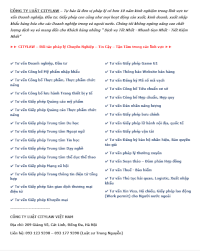
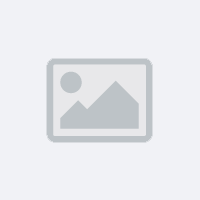
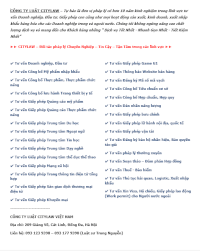
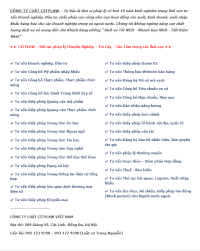
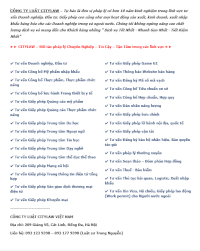
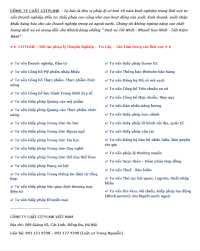
Bình luận